MFC-J6530DW
Preguntas frecuentes y Solución de problemas |
Guardar los datos escaneados como documento PDF en un directorio mediante ControlCenter2 (Macintosh)
- Cargue el documento.
- En la barra de menú Finder, haga clic en y, a continuación, haga doble clic en el icono
 (ControlCenter). Aparece la pantalla ControlCenter2.
(ControlCenter). Aparece la pantalla ControlCenter2. - Haga clic en la pestaña ESCANEAR.
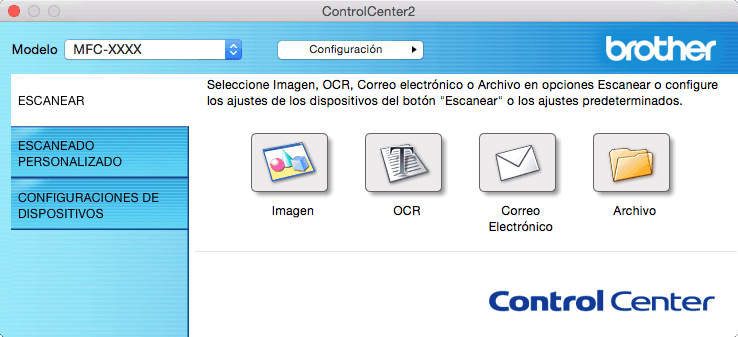
- Haga clic en el botón Archivo.Aparece el cuadro de diálogo de configuración de escáner.
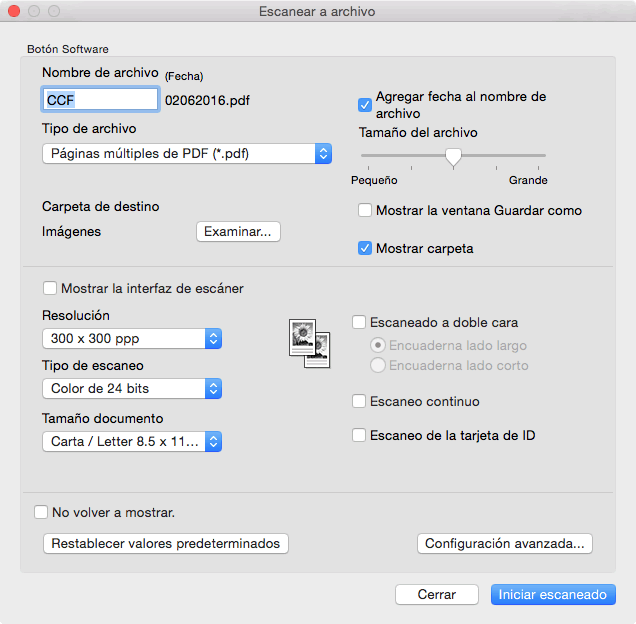
- Haga clic en el menú emergente Tipo de archivo y, luego, seleccione un archivo PDF.
 Para guardar el documento como PDF protegido con contraseña, seleccione PDF seguro (*.pdf) desde el menú emergente Tipo de archivo, escriba la contraseña en los campos Contraseña y Repita contraseña, y luego haga clic en Aceptar.
Para guardar el documento como PDF protegido con contraseña, seleccione PDF seguro (*.pdf) desde el menú emergente Tipo de archivo, escriba la contraseña en los campos Contraseña y Repita contraseña, y luego haga clic en Aceptar. - Cambie los ajustes de escaneado, como por ejemplo el nombre de archivo, la carpeta de destino, la resolución o el color, si es necesario.
- Haga clic en el botón Iniciar escaneado.El equipo comenzará a escanear. El archivo se guardará en la carpeta que seleccionó.
Preguntas frecuentes relacionadas
- Escanear múltiples páginas a un solo archivo, en lugar de que cada documento escaneado sea guardado como un archivo separado
- Cambiar las especificaciones de escáner para escanear desde ControlCenter2 o la tecla ESCÁNER (SCAN) (Para Macintosh)
- Cambiar las configuraciones de escaneo para escanear desde ControlCenter4 o utilizando la tecla "SCAN" (Para Windows)
- Guardar los datos escaneados como documento PDF en una carpeta
Comentarios sobre el contenido
Para ayudarnos a mejorar el soporte, bríndenos sus comentarios a continuación.
